Résoudre le problème d’aperçu des fichiers PDF
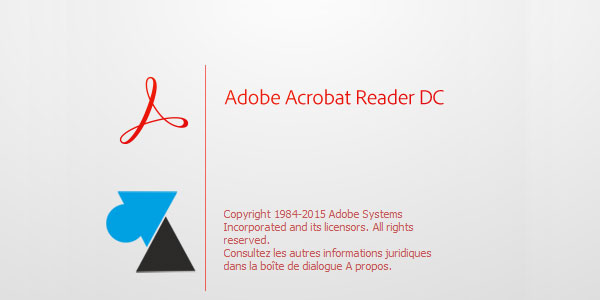
Un tutoriel dédié explique comment activer l’aperçu des fichiers dans l’Explorateur de Windows 10. C’est une manière très simple et visuelle de voir le contenu d’un fichier Word, Excel, une image ou un document PDF sans avoir à l’ouvrir par un double clic. Ainsi, en une seconde, nous pouvons voir ce que contient le fichier au lieu de double cliquer et de patienter le temps que le programme adéquat s’ouvre, avant de généralement le fermer pour consulter le document suivant.
Problème, il se peut que les fichiers PDF ne s’affichent plus dans la prévisualisation des fichiers de l’Explorateur. Un bug lié à l’application Adobe ou à Windows, la solution se trouve dans le guide ci-dessous. Ce tutoriel montre comment réparer le logiciel Adobe Reader pour afficher à nouveau l’aperçu des fichiers PDF dans l’Explorateur de Windows 10. La procédure est actuellement identique si le problème se produit sur Windows 11. N’hésitez pas à signaler dans les commentaires si vous avez résolu votre problème identique sur Windows 7 ou Windows 8 grâce à ce mode d’emploi. Pour un souci différent, vous pouvez venir poser la question sur le forum Windows Facile.
Réparer Adobe Acrobat Reader pour retrouver l’aperçu des PDF dans Windows
1. Ouvrir le logiciel Adobe Acrobat : par un fichier PDF ou via le programme Adobe Acrobat DC.
2. Aller sur le menu « Aide » :
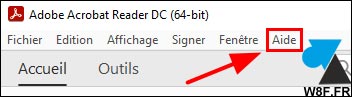
3. Cliquer sur « Réparer l’installation » :
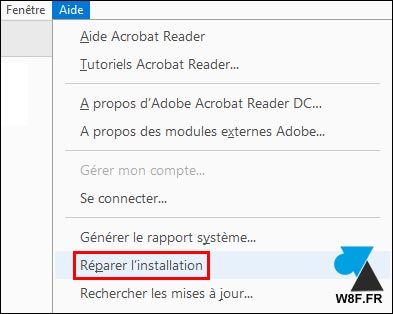
4. Un écran demande « Voulez-vous vraiment réparer l’installation actuelle ? » : Répondre en cliquant sur « Oui » :
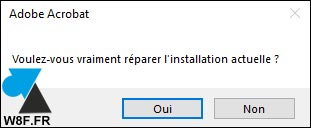
5. Une barre de progression affiche l’avancement de l’opération. Il n’y a rien à faire, juste à patienter que la réparation automatique se fasse. Aucun message ne confirme le bon déroulement de la réinstallation de Adobe Acrobat.
6. Fermer le logiciel Adobe et retourner dans un Explorateur de fichiers et aller dans un dossier de documents pour avoir à nouveau un aperçu des fichiers PDF :
![]()
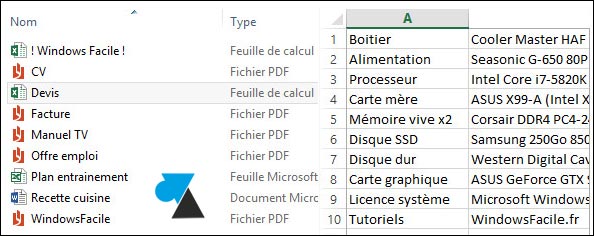
Si cela ne suffit pas à refaire fonctionner l’aperçu des fichiers PDF, redémarrer l’ordinateur (Windows) pour essayer à nouveau.




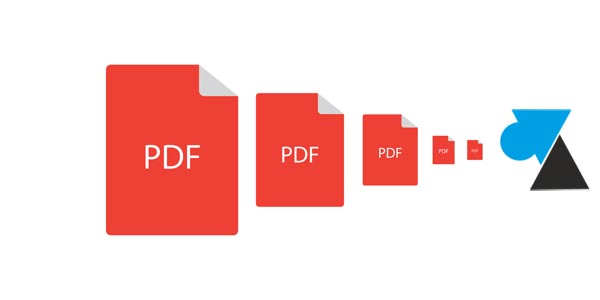

Bonjour, efficace, merci à vous !
Bonjour,
La manip ne me permet pas de récupérer la prévisualisation des pdf dans l’explorateur…
L’affichage des pdf dans l’explorateur ne fonctionne plus depuis environ 15 jours (suite mise à jour ?)
Les fichiers odt, ods, docx, xlsx, jpf, png,… sont toujours bien prévisualisés dans l’explorateur.
PC sous Windows 10 avec màj faites, Adobe Reader version 2023.006.20.360
Manip très claire et efficace pour ma part! Bravo
Ma souris pleure quand je clique dessus, et je ne suis pas en mesure de la brancher dans mes prises de courant.
À l’aide!
Bonjour ,je suis bloqué veillez m’aider
je ne suis pas sur d’avoir et de pouvoir
utiliser MOZILLA FIREFOX car je n’ai aucune confirmations
SUPER, visualisation dans l’EXPLORATEUR comme les autres types : excel, etc.